Non si riesce a stampare (Connessione LAN cablata)
Se la stampante è collegata tramite LAN cablata e non si riesce a stampare, consultare le domande riportate di seguito per individuare il problema.
<Domanda 1> La stampante è accesa? (La spia di alimentazione principale è accesa?)
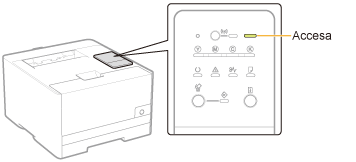
|
Accesa
|
Vai alla <Domanda 2>
|
|
Disattivato
|
Accendere la stampante.
|
|
La stampante non si accende
|
<Domanda 2> Controllare le spie sulla stampante.
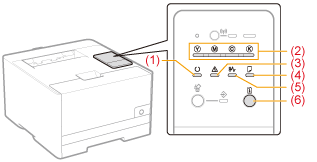
|
(1) La spia
 (Pronto) (Pronto) è accesa.
|
Vai alla <Domanda 3>
|
|
(1) La spia
 (Pronto) (Pronto) lampeggia.
|
La stampante è in funzione. Attendere qualche istante.
|
|
(2) La spia Toner
è accesa o lampeggiante.
|
|
|
(1) La spia
 (Allarme) (Allarme) è accesa o lampeggiante.
|
|
|
(1) La spia
 (Caricamento carta) (Caricamento carta) lampeggia.
|
|
|
(5) La spia
 (Inceppamento carta) (Inceppamento carta)lampeggia.
|
|
|
(6) La spia
 (Go) (Go) lampeggia.
|
<Domanda 3> La spia  (Wi-Fi) della stampante è accesa? (solo LBP7110Cw)
(Wi-Fi) della stampante è accesa? (solo LBP7110Cw)
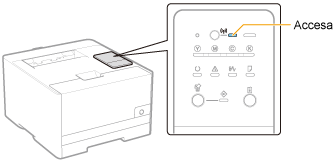
|
Accesa
|
La stampante è collegata tramite LAN wireless.
Passare a una connessione LAN cablata.
|
|
Disattivato
|
Vai alla <Domanda 4>
|
<Domanda 4> Il computer può essere collegato a Internet?
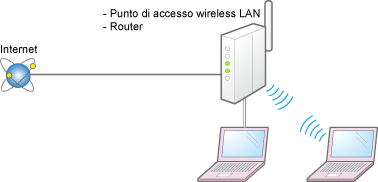
|
Può collegarsi
|
Vai alla <Domanda 5>
|
||
|
Non può collegarsi
|
Collegare correttamente il cavo di alimentazione o il cavo LAN del router o altra periferica collegata.
Accendere il router o altra periferica collegata.
 Se il computer non riesce ancora a collegarsi a Internet, riavviare l'apparecchiatura, attendere qualche istante e riprovare a collegarsi a Internet.
|
<Domanda 5> Il cavo LAN è collegato correttamente?
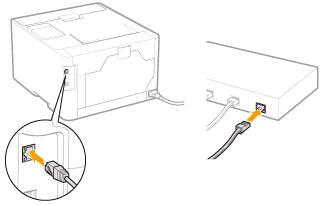
|
Collegato
|
Vai alla <Domanda 6>
|
|
Non collegato
|
Collegare correttamente il cavo.
|
<Domanda 6> Controllare le spie sull'interfaccia di rete.
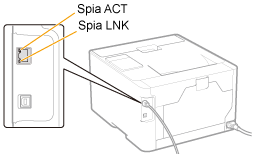
|
La spia ACT è accesa.
|
Vai alla <Domanda 7>
|
|
La spia LNK è accesa.
|
|
|
Tutte le spie sono spente.
|
<Domanda 7> Si riesce a stampare una pagina di prova in Windows?
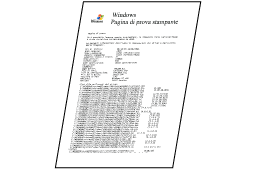
|
Si riesce a stampare
|
Non c'è un problema con la stampante o il driver.
Controllare le preferenze di stampa nell'applicazione.
|
|
Non si riesce a stampare
|
Vai alla <Domanda 8>
|
<Domanda 8> L'indirizzo IP è impostato correttamente?
Utilizzare il comando PING per verificare che l'indirizzo IP sia stato impostato correttamente.
|
Impostato
|
Vai alla <Domanda 9>
|
|
Non impostato
|
Impostare correttamente l'indirizzo IP.
|
<Domanda 9> La porta da utilizzare è selezionata correttamente?
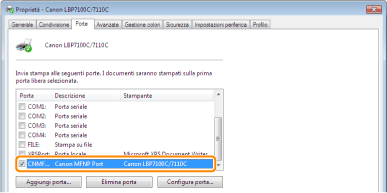
|
Selezionata
|
Vai alla <Domanda 10>
|
||
|
Non selezionata
|
Selezionare la porta giusta.
|
||
|
Impossibile trovare la porta
da utilizzare.
|
Creare una porta.
|
||
|
L'indirizzo IP
è stato modificato.
|
Per la porta MFNPVai alla <Domanda 10>
Per porta standard TCP/IPModificare la porta.
|
<Domanda 10> Controllare gli aspetti seguenti.
La stampante è impostata come stampante predefinita.
Il protocollo TCP/IP è in esecuzione.
Gli utenti che possono stampare non sono limitati.
 "Limitazione degli utenti autorizzati a stampare e specificare impostazioni"
"Limitazione degli utenti autorizzati a stampare e specificare impostazioni"
 "Limitazione degli utenti autorizzati a stampare e specificare impostazioni"
"Limitazione degli utenti autorizzati a stampare e specificare impostazioni"
Se la stampa non funziona procedere dalla <Domanda 11>.
<Domanda 11> Collegare direttamente stampante e computer con un cavo di rete LAN del tipo incrociato*.
|
*
|
Questo tipo di cavo LAN consente di collegare una stampante e un computer in modo diretto, senza utilizzare un hub di rete.
|

Se la stampa non funziona o se non è possibile preparare un cavo LAN incrociato, procedere dalla <Domanda 12>.
<Domanda 12> Installare nuovamente il driver della stampante.

Se la stampa non funziona, procedere dalla <Domanda 13>.
<Domanda 13> È possibile stampare da un altro computer (collegamento di rete)?
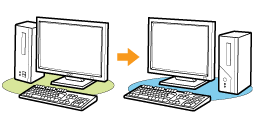
|
Si riesce a stampare
|
Disabilitare il software residente, incluso quello di sicurezza.
|
|
Non si riesce a stampare
|
Contattare il rivenditore autorizzato Canon locale.
|
